Jak otevřít nebo zavřít záložky Safari ve vašem iPhone z počítače Mac (a vice versa)

Mnoho z nás je s tímto scénářem obeznámeno: na iPhone hledáte něco, co hledáme, ale pak musíme dát náš telefon pryč, abychom se podívali na něco jiného. Později, když pracujete na počítači Mac, chcete pokračovat v čtení na vašem iPhone.
Používáte-li Safari na všech svých zařízeních, můžete snadno otevřít kartu z jednoho zařízení na jiný v několika jednoduchých krocích. Můžete také vzdáleně zavírat karty na ostatních zařízeních, pokud je již nepotřebujete.
Jak otevřít a zavřít záložky Safari na počítači Mac
Chcete-li to fungovat, musíte se ujistit, že jsou vaše zařízení všichni se přihlásili do stejného účtu iCloud. Otevřené karty jsou jednou z mnoha věcí, které Safari synchronizuje s iCloud, takže pokud tento postup nepomůže, ujistěte se, že vaše nastavení iCloud jsou správné.
SOUVISEJÍCÍ: Jak synchronizovat kontakty, připomenutí a další s iCloud
Chcete-li otevřít kartu Mac, jednoduše klikněte na tlačítko Zobrazit všechny karty v pravém horním rohu. Pokud máte karty Mac otevřené, uvidíte je všichni tady, ale všimněte si také, že v dolní části vidíte karty otevřené na vašem iPhone nebo iPad.
Pokud kliknete na některý z těchto, otevře se v Safari na vašem počítači Mac
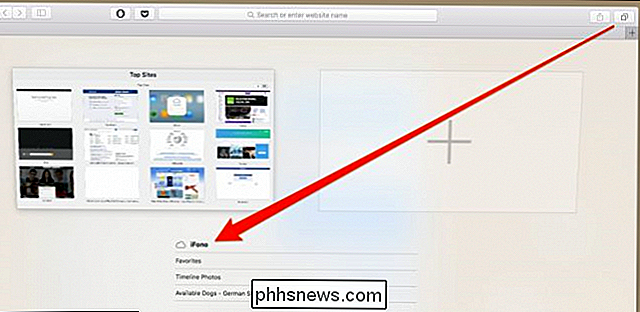
Záložky můžete také zavřít, aby se již v telefonu nezobrazovaly. Chcete-li tak učinit, umístěte kurzor myši na danou položku a klikněte na ikonu "X", která se zobrazí vpravo.
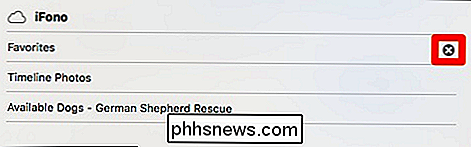
Jak otevřít a zavřít karty Safari Mac v zařízení iOS
Postup je téměř stejný v opačném případě to vypadá trochu jinak
Otevřete Safari v zařízení iOS a klepnutím otevřete tlačítko "Zobrazit všechny karty" umístěné v pravém dolním rohu.
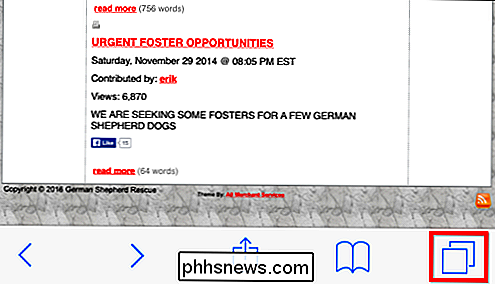
Nyní přetáhněte prstem nahoru, dokud se nezobrazí záložky na počítači Mac. Nyní můžete klepnout na některý z nich a otevřít se na vašem iPhone nebo iPad.
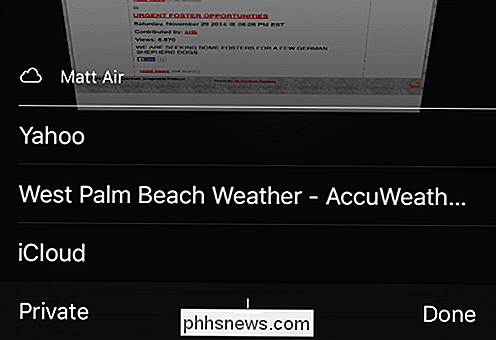
Chcete-li zavřít kartu tak, aby se již na Macu již nezobrazovala, přetáhněte ji směrem doleva a klepněte na tlačítko "Zavřít". Záložka bude potom zavřena ve vašem počítači.
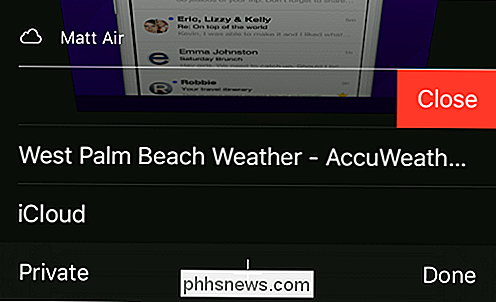
Nyní byste měli být schopni snadno přejít ze zařízení do zařízení a vyzvednout tam, kde jste zanechali bez problémů.

Odstraňování problémů s Bluetooth na vašem iPhone nebo iPadu
Bluetooth může být v nejlepších dnech trochu fiktivní. Existuje několik možných bodů selhání mezi vaším zařízením iOS a jakýmkoli doplňkem, ke kterému se připojujete. Zde je návod jak je vyřešit. Přestože může být temperamentní a trochu vyčerpání baterie, Bluetooth zůstává skvělým způsobem, jak se připojit k blízkým zařízením a příslušenství.

Náhlé náhledy se nezobrazují ve Windows 8/10 Explorer?
Nainstaloval jsem Windows 8 na domácí ploše několik týdnů zpět a dosud jsem neměl žádné problémy. Nicméně jedna podivná věc, kterou jsem si všiml, bylo, že kdykoli vidím adresář, který obsahoval obrázky nebo videa, viděl bych výchozí ikonu tohoto typu souboru spíše než miniaturu náhledu souborů. K tomu dojde také při instala



